WooCommerce クーポン制限の実装方法
公開: 2020-06-24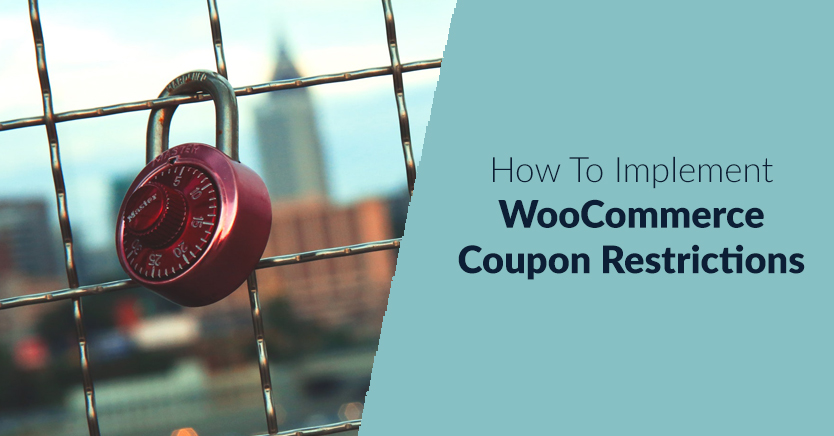
クーポンコードは、売上を増やし、リピートビジネスを獲得するための最も強力なツールの 1 つです。 クーポンの唯一の危険は、顧客がクーポンを繰り返し使用したり、悪用したりするためにドアを開けたままにしておく可能性があることです。
高度なクーポンを使用すると、WooCommerce クーポンの制限を実装しながら、ユーザーが気に入る取引を作成できます。 これらの制限は自動的に機能するため、実施する特別オファーでお金を失う心配はありません。
このチュートリアルでは、3 つの短いステップで WooCommerce クーポン制限を実装する方法を紹介します。 仕事に取り掛かりましょう!
WooCommerce クーポンの制限とは?
「制限」という言葉は少しネガティブに聞こえるかもしれませんが、安全対策と考えてください。 高度なクーポンを使用すると、クーポンを作成し、次の安全プロトコルを実装できます。
- クーポンの最小および最大支出額を設定します。 最小値を設定することで、注文での損失を回避できます。
- クーポンの組み合わせを無効にします。 多くの場合、顧客が 1 回の注文で使用できるクーポンの数を制限するのが賢明です。
- セール品は除きます。 商品がすでに販売されている場合は、クーポンを無効にすることができます。
- クーポンが機能する回数を制限します。 理想的には、クーポンは限られた回数のみ、各ユーザーに対して 1 回のみ機能する必要があります。
これらの制限を組み合わせることで、悪用を防ぐように設計されたクーポン システムができあがります。 そのシステムを悪用したいと思う顧客はいないかもしれませんが、用心することは常に報われます。
WooCommerce クーポン制限を実装する方法 (3 ステップ)
取引に制限を追加する前に、いくつかのクーポンを設定する必要があるため、そこから始めましょう.
ステップ 1: 新しいクーポンを作成し、カート条件で WooCommerce クーポンの制限を追加する
クーポン制限のある新しいクーポンの作成は、高度なクーポンとカートの条件機能です。
カート条件は、 WooCommerce クーポン制限を作成する高度な方法であり、クーポンが誤って使用されるのを防ぐことができます。
プラグインが有効になったら、 WooCommerce > クーポンに移動し、画面上部の [クーポンを追加] をクリックします。
次のページで、[クーポン コードの生成] をクリックして開始し、内部識別のために説明を追加します。 この例では、30 ドル以上の購入で 15% オフになる基本的なクーポンを設定します。
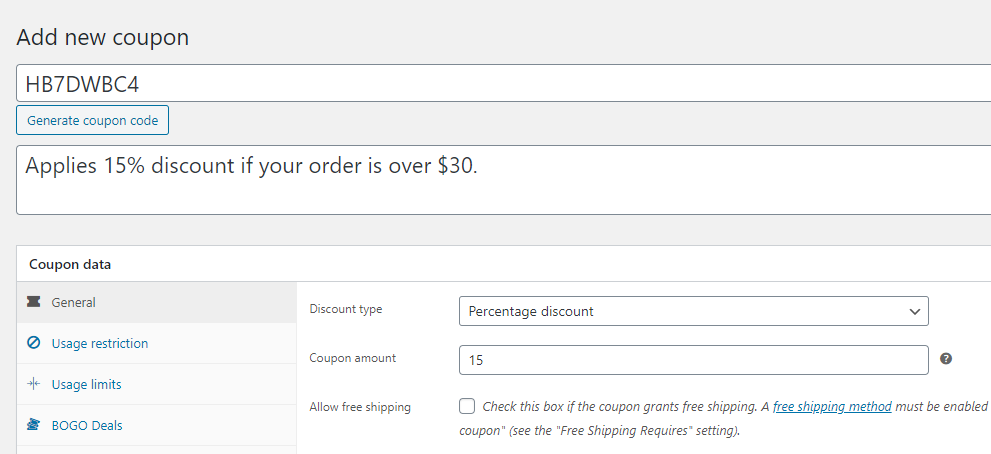
割合ベースの割引を設定し、使用する数値を指定したら、[カートの条件]セクションまで下にスクロールします。
そして、ここで魔法が起こります。
カート条件では、顧客がそのクーポンを使用できるようにする基準を設定できます。 これは、これらのクーポンの制限/条件を満たさない場合、クーポンを使用できないことを意味します。
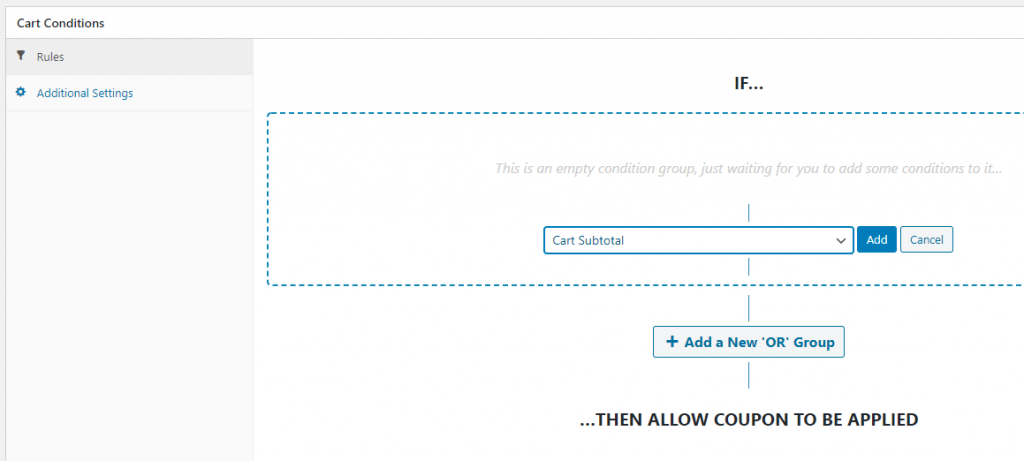
例として、カート小計クーポンの制限について説明しますが、他にも多くのカート条件を選択して使用することができます。
カートの状態 [カートの小計] を選択し、[追加] をクリックします。 次に、 ConditionでMORE THANを選択し、 Cart Subtotalの値を 30 に設定します。
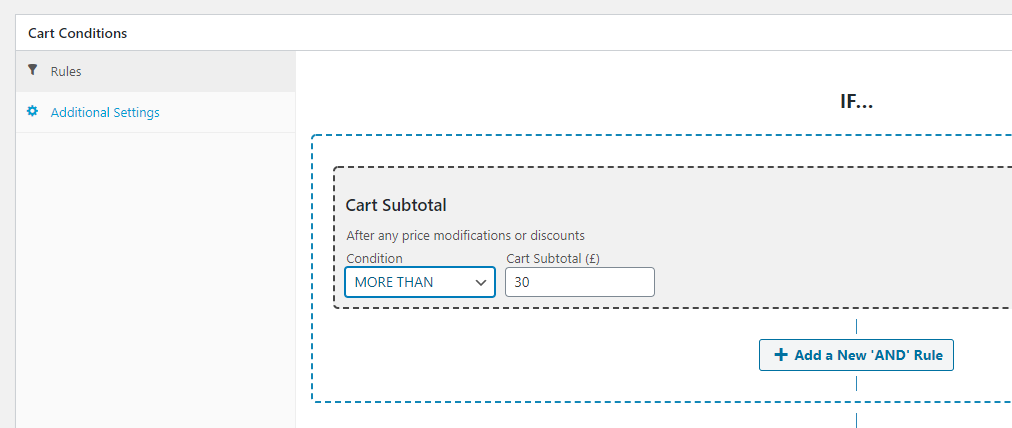
[カートの条件を保存]をクリックすると、クーポンを使用できるようになります。 ただし、配布を開始する前に、安全性を高めるために、WooCommerce が提供するクーポンの使用制限の一部を使用することもできます. 仕組みは次のとおりです。
ステップ 2: 使用制限を構成する
利用制限設定により、クーポンが機能しない状況を設定できます。 これは、これらの状況がステップ 1 で構成したパラメーターの範囲内にある場合でも適用されます。

たとえば、$200 相当の注文があるとします。 30 ドルを超えているため、前に設定したクーポンは 15% の割引になります (これも 30 ドルの価値があります)。 ただし、ある時点で、注文が十分に高額になると、数字が足し合わなくなります。
クーポンを開いて [使用制限] タブに移動すると、最小使用額と最大使用額の両方を設定できます。 最低額はすでに 30 ドルですが、例として 300 ドルを最高額に設定しています。

このタブ内で、クーポンを他の割引コードと組み合わせて使用するかどうか、およびオファーがセール品を除外するかどうかを選択できます。

これらの 2 つのオプションはあなた次第です。 ただし、覚えておいてください - 同時に多くのクーポンを提供する傾向がある場合は、個人使用のみのオプションにチェックを入れると報われる可能性があります. そうすれば、クーポン システムの潜在的な悪用から身を守ることができます。
使用制限画面では、特定の商品やカテゴリをクーポンから除外することもできます。 さらに、貴重な顧客向けに 1 回限りのクーポンを作成する場合に備えて、特定のメールをホワイトリストに登録できます。
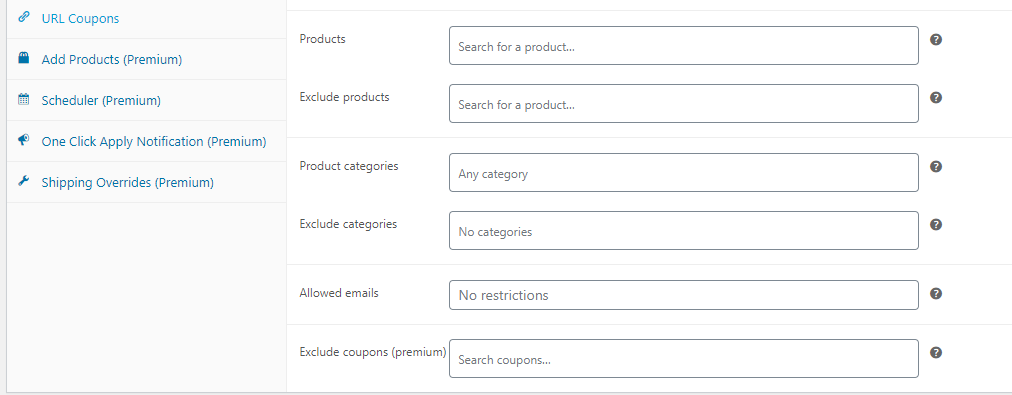
使用制限の設定を構成したら、次のステップに進みます。ここでは、取引の制限の設定について説明します。
ステップ 3: クーポンの使用制限を設定する
デフォルトでは、作成した新しいクーポンの使用回数は無制限です。 ただし、目的が達成されたと感じたら、いつでも無効にすることができます。
別の方法は、最初から使用制限を構成することです。 こうすることで、顧客が同じクーポンを何度も再利用することを避けることができます。 これを行うには、クーポン内の [使用制限] タブに移動し、[クーポンごとの使用制限] オプションを探します。
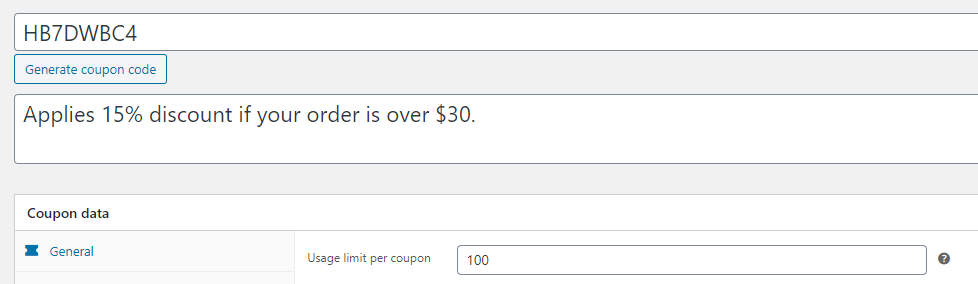
このクーポンでは、使用制限を 100 に設定しています。クーポン制限は、切迫感を生み出す素晴らしいツールです。他の値を自由に試してみてください。
この画面から、割引をカート内の特定の数のアイテムに制限することもできます. クーポンは全面的に 15% の割引を適用することになっているため、このフィールドは空白のままにしました。

ただし、乱用を防ぐために、お客様ごとに 1 回の使用制限を設定しました。 Advanced Coupon は、購入者が登録されていない場合は電子メールで、登録されている場合はクライアント ID で識別できます。
これらの設定に気をつければ、新しいクーポンは鉄壁のはずなので、電子メールやソーシャル メディアを介して気軽に配布を開始してください。 また、お客様に自動的に適用することもできます。これは、お客様に喜ばれること間違いなしです。
結論
大量のストアを運営している場合、またはわずかなマージンで運営している場合は、WooCommerce クーポン制限の構成が不可欠です。 ユーザーがクーポンを悪用すると、大きな経済的損失に直面する可能性があります. 新しいクーポンの配布を開始する前に、いくつかの安全対策を講じておくのが賢明です。
高度なクーポンを使用している場合は、制限を簡単に設定できます。 あなたがしなければならないことは次のとおりです。
- 新しいクーポンを作成します。
- 利用制限を設定します。
- クーポンの使用制限を設定します。
WooCommerce クーポンの制限について質問がありますか? 以下のコメントセクションでそれらについて話しましょう!
画像クレジット:Pixabay。
